Word中如何进行图片排版整齐又好看
1、打开Word文档,切换到菜单栏插入--表格。
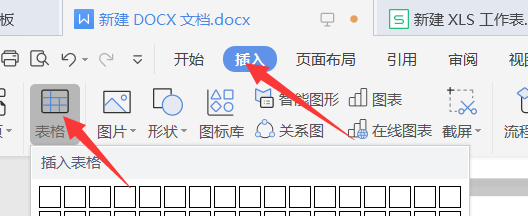
2、插入个一行三列的表格,选中表格,点击鼠标右键--表格属性--选项--去掉勾选自动重调以适应内容。
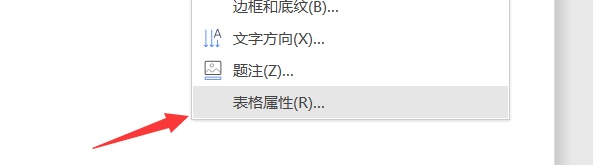
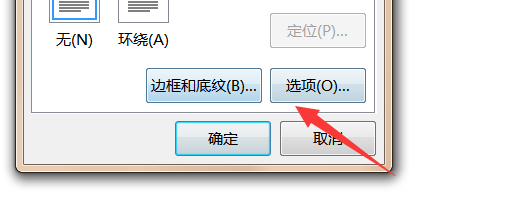

3、依次在表格中插入图片。

4、在选中表格,切换到表格样式--边框--选择无边框即可。

5、图片排版完成,整齐美观。

声明:本网站引用、摘录或转载内容仅供网站访问者交流或参考,不代表本站立场,如存在版权或非法内容,请联系站长删除,联系邮箱:site.kefu@qq.com。
阅读量:58
阅读量:151
阅读量:162
阅读量:111
阅读量:90